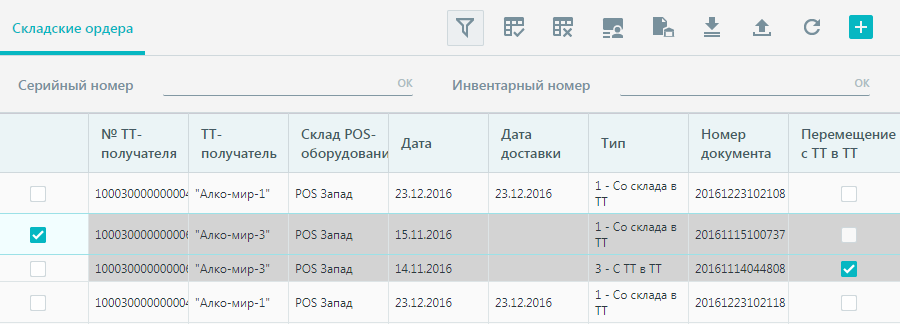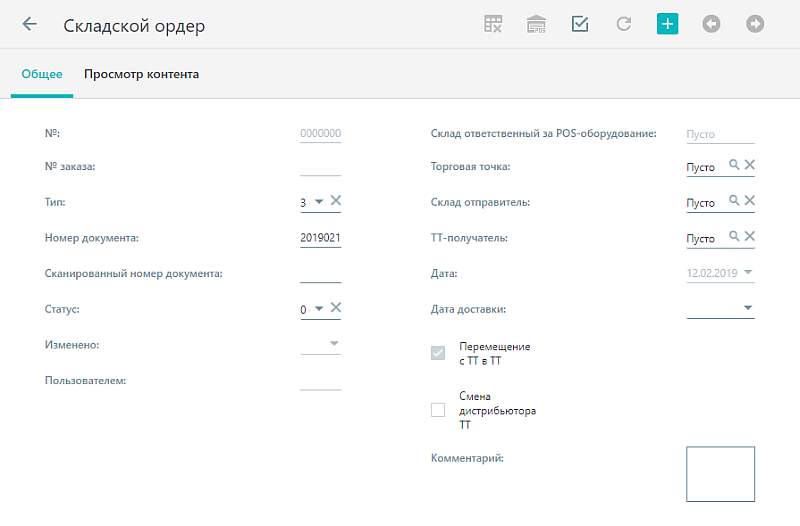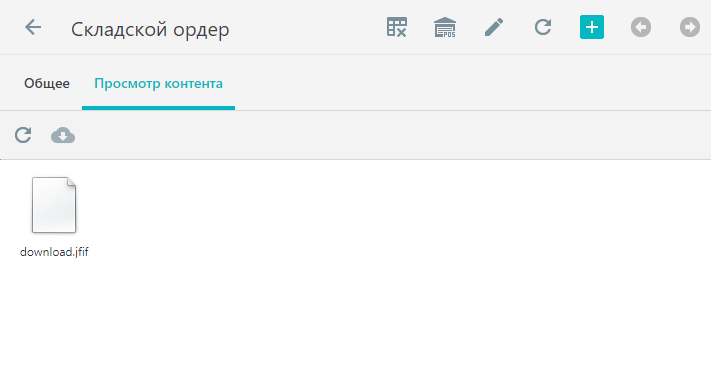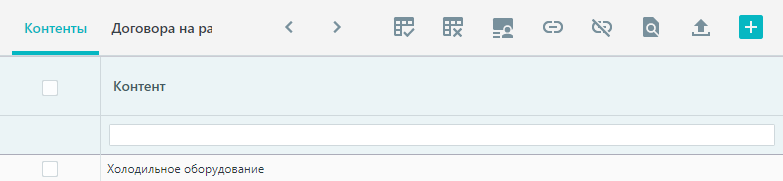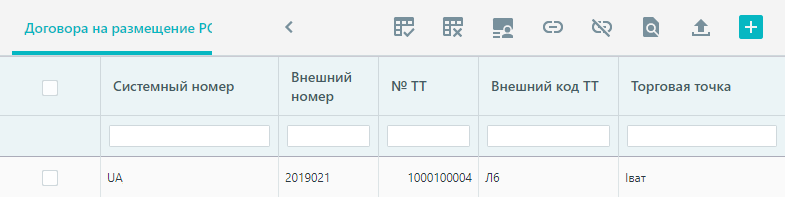В справочник
Складские ордера содержит перечень документов на перемещение
POS-оборудования.
Табличный список отображает перечень зарегистрированных в системе складских ордеров.
Кнопка
 Показать/Скрыть панель с фильтрами
Показать/Скрыть панель с фильтрами активирует или отключает отображение автофильтров в верхней части табличного списка. Фильтрование доступно по полям:
Кнопки
 Сохранить настройки формы
Сохранить настройки формы и
 Сброс всех настроек для формы "Складские ордера"
Сброс всех настроек для формы "Складские ордера" позволяют сохранить или сбросить настройки отображения табличной формы справочника.
С помощью кнопки
 Печатная форма
Печатная форма пользователь может распечатать одну из выбранных записей справочника. Система предоставляет возможность печати записей в кастомизированных формах. Предварительно в системе должна присутствовать зарегистрированная форма.
Кнопка
 Загрузить
Загрузить отображает модальное окно
Загрузка складских ордеров. В окне пользователь выбирает Excel-файл для загрузки ордеров. При успешной загрузке система выдает сообщение о количестве загруженных ордеров. Если не все файлы были загружены, система выдает сообщение с указанием количества загруженных/пропущенных ордеров, а также перечень инвентарных номеров оборудования, которое не удалось переместить. Детальнее причины невозможности перемещения оборудования после загрузки файла сохраняются в справочнике
Системный протокол.
В системе осуществлена настройка ограничения отображения информации в справочнике согласно прав пользователя. Для изменения отображения используется опция Использовать ограничение видимости данных согласно роли в Оргструктуре.
|
|
Параметры > Глобальные параметры > Использовать ограничение видимости данных согласно роли в Оргструктуре (333)
|
Отображение изменяется согласно настройкам:
-
опция 333 неактивна - в справочнике отображаются все записи, которые привязаны к точке синхронизации пользователя
-
опция 333 активна, но пользователь не имеет привязки к объекту оргструктуры - в справочнике отображаются все записи, которые привязаны к точке синхронизации пользователя
-
опция 333 активна, а пользователь имеет привязку к объекту оргструктуры - в справочнике отображаются записи объекта оргструктуры пользователя и объектов ниже по иерархии
В верхней части формы создания, редактирования расположена панель инструментов. Основной функционал панели описывается в
отдельном разделе.
|
|
Склад, ответственный за POS-оборудование устанавливается только при выполненной привязке оборудования на вкладке Детали складского ордера. |
На закладке Общее отображается набор реквизитов складского ордера.
Ответственный сотрудник при создании документов на перемещение оборудования определяет тип перемещения с помощью предопределенных значений выпадающего списка Тип:
1 - Со склада в ТТ
2 - С ТТ на склад
3 - С ТТ в ТТ
При создании складского ордера с типом
1 - Со склада в ТТ Техническое состояние оборудования в
справочнике POS-оборудования изменяется на
Рабочее,
Дата доставки устанавливается равной текущей дате.
Поле Номер документа по умолчанию принимает значение текущей даты и времени (yyyymmddhhmmss).
Поле Сканированный номер документа содержит сканированный номер документа.
Поле Статус определяет статус складского ордера. Возможные значения:
0 - Черновой
2 - Активный
3 - Неактивный
Пользователь может задать статус 2 - Активный для складского ордера, если:
-
-
если к ордеру привязано POS-оборудование, на которое открыта
заявка на ремонт; -
если на складе отправителе или складе ответственному за POS-оборудование действует период инвентаризации с Типом 1 - Текущая и Местом проведения 1-Складская.
В поле Склад ответственный за POS-оборудование отображается склад, ответственный за ТО.
Если выбран тип перемещения 1 - Со склада в ТТ в поле Склад ответственный за POS-оборудование указывается склад с которого отправляется заказ.
Для того чтобы система выбрала склад:
Для типа перемещения 2 - С ТТ на склад в поле Склад ответственный за POS-оборудование указывается склад получатель.
Чтобы система выбрала склад нужно:
-
Выполнить привязку
склада и
торговой точки к одной точке синхронизации.
-
Установить основную точку синхронизации для склада.
При активации записи с выбранным типом перемещения 3 - С ТТ в ТТ создаётся 2 заявки: с типом перемещения 1 - Со склада в ТТ и с типом перемещения 2 - С ТТ на склад. Система выбирает склад для отображения в поле Склад ответственный за POS-оборудование для каждой заявки по отдельности.
|
|
Если система не может определить склад, ответственный за POS-оборудование, запись не будет активной.
|
Выпадающий список
Торговая точка содержит доступные значения
торговых точек для первого и второго типа перемещения.
Выпадающий список Склад отправитель отображает список складов для первого и второго типа перемещения. Поле может предзаполнятся в зависимости от выбранного значения в списке Торговая точка.
В выпадающем списке ТТ получатель выбирается торговая точка в которую будет перемещаться оборудование. Перемещение выполняется через склад, который указан в поле Склад отправитель.
|
|
Список ТТ получатель отображается при условии, что выбран тип перемещения 3 - С ТТ в ТТ.
|
В поле Дата отображается дата создания документа. Поле недоступно для редактирования.
В поле Дата доставки указана дата доставки оборудования.
Флажок
 Перемещение с ТТ в ТТ
Перемещение с ТТ в ТТ активен только при условии, что выбран
тип перемещения 3 - С ТТ в ТТ и свидетельствует о перемещении оборудования из торговой точки в торговую точку.
Установленный флажок
 Смена дистрибьютора ТТ
Смена дистрибьютора ТТ означает, что в торговой точке выполняется передача оборудования между дистрибьюторами, ответственными за ТТ.
|
|
Флажок активируется только при выбранном типе перемещения 3 - С ТТ в ТТ.
|
На закладке
Просмотр контента отображаются файлы, которые привязаны к складскому ордеру через закладку
Контенты.
На закладке Детали складского ордера пользователь может привязать POS-оборудование к ордеру.
1 - Новое
2 - Рабочее
Если выбран тип перемещения 2 - С ТТ на склад, привязать можно POS-оборудование в техническом состоянии:
1 - Новое
2 - Рабочее
5 - На списание
6 - Подтверждено к списанию
7 - Списано
8 - Юридические проблемы
10 - Для восстановления
12 - Не подтверждено в ТТ
13 - На списании с актом
Если выбран тип перемещения 3 - С ТТ в ТТ, для привязки доступно POS-оборудование в техническом состоянии:
1 - Новое
2 - Рабочее
Если выбран тип перемещения
3 - С ТТ в ТТ и активирован флажок
Смена дистрибьютора ТТ, привязать можно POS-оборудование в
техническом состоянии:
1 - Новое
2 - Рабочее
3 - В ремонте
6 - Подтверждено к списанию
8 - Юридические проблемы
12 - Не подтверждено в ТТ
13 - На списании с актом
Закладка
Контенты дает возможность к ордеру сохранить файлы произвольного
контента (акты на размещение или возврат оборудования).
Пользователю может привязать ранее созданный контент с помощью кнопки
 Привязать
Привязать или создать новый кнопкой
 Создать
Создать.
После нажатия кнопки
 Создать
Создать система отображает окно создания
контента. При этом система заполняет автоматически флажок
Складские ордера в закладке
Сущности контента в привязках на основании данных из складского ордера. Процедура создания детально описана в разделе
Контент.
Пользователь может привязать существующий активный договор с помощью кнопки
 Привязать
Привязать или создать новый с помощью кнопки
 Создать
Создать. После нажатия кнопки
Создать система отображает окно создания
Договора на размещения POS-оборудования в ТТ. При этом поле
Торговая точка система заполняет автоматически на основании данных из складского ордера. Поле недоступно для изменения.